Jedwali la yaliyomo
Kila mtu ana maoni yake mwenyewe wakati wa kuibua na kuwakilisha data. Baadhi wanaweza kujisikia vizuri kufanya kazi na data wanapokuwa katika mwelekeo mlalo, ilhali wengine wanaweza kupendelea kufanya kazi nao wanapowakilishwa kiwima. Kwa hivyo wakati mwingine tunahitaji kubadilisha muhtasari wa karatasi kubwa nzima kulingana na hitaji la mtumiaji. Katika Excel, unaweza kufanya hivyo haraka na kwa ufanisi. Makala haya yatakuonyesha jinsi ya kubadilisha safu wima hadi safu mlalo kwa njia sita bora na rahisi.
Pakua Kitabu cha Mazoezi cha Mazoezi
Unaweza kupakua kitabu cha mazoezi kutoka hapa, endelea kufanya mazoezi na kufahamu vipengele vya Transpose & fomula,
Hamisha Safu hadi Safu Mlalo.xlsx
6 Mbinu Bora Zaidi za Kubadilisha Safu hadi Safu Mlalo katika Excel
Zifuatazo ni sita nyingi mbinu bora na rahisi zaidi za kubadilisha safu wima hadi safu mlalo katika Excel,
1. Nakili na Ubandike Mbinu ya Kupitisha Safu Wima Moja kwa Safu Mlalo Moja
Mbinu ya kunakili na kubandika ndiyo njia inayotumika mara kwa mara katika Excel kutokana na unyenyekevu wake wa kupanga hati za kompyuta. Inatumika sana kutoka kwa urekebishaji rahisi hadi urekebishaji wa kina katika kila aina ya kazi za kidijitali kote ulimwenguni.
Hatua za mbinu ya kunakili na kubandika ili kubadilisha safu wima moja hadi safu mlalo moja zimefafanuliwa hapa chini,
Hatua:
- Chagua kisanduku cha kwanzaya safu wima unayotaka kubadilisha.
- Sasa weka kishale cha kipanya chako juu ya seli, iburute hadi kwenye seli ya mwisho ya safuwima.
- Sasa bofya-kulia kipanya na kutoka kwa orodha ya chaguo inayoonekana, chagua Copy .
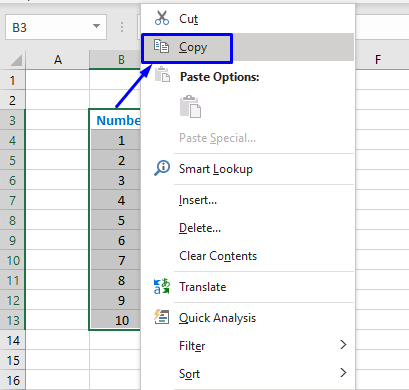
iv. Hii itatokea upau uliostawi juu ya safu wima.
v. Sasa chagua kisanduku ambacho ungependa kiwe na thamani ya kwanza ya safu mlalo. Bofya kulia kipanya na kutoka kwenye orodha ya chaguo iliyoonekana, katika sehemu ya Bandika Chaguzi , chagua Transpose (T), iliyoonyeshwa kwenye picha ifuatayo.
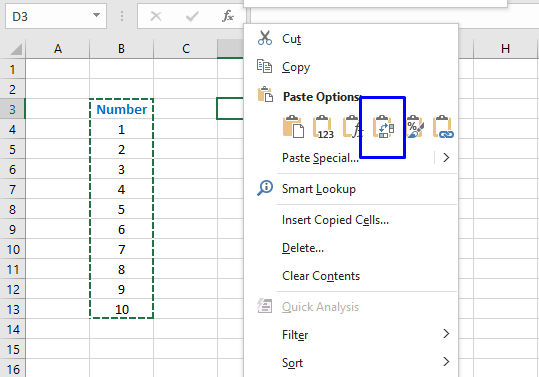
vi. Mara tu unapochagua Transpose (T) Bandika Chaguo , itabadilisha safu kama safu mlalo.

Soma Zaidi: Excel Bandika Njia ya Mkato ya Kubadilisha: Njia 4 Rahisi za Kutumia
2. Nakili na Ubandike Mbinu ya Kubadilisha Safu Wima Nyingi hadi Safu Mlalo Nyingi
Hatua za mbinu ya kunakili na kubandika ili kupitisha safu wima nyingi hadi safu mlalo nyingi zimefafanuliwa hapa chini,
Hatua za mbinu ya kunakili na kubandika ili kubadilisha safu wima nyingi hadi safu mlalo nyingi zimefafanuliwa hapa chini,
Hatua:
i. Teua seli ya kwanza ya safu wima ya kwanza unayotaka kubadilisha.
ii. Sasa weka kishale cha kipanya chako juu ya kisanduku, kiburute hadi kwenye seli ya mwisho ya safu wima ya mwisho.
iii. Sasa bofya kulia kwenye kipanya na kutoka kwenye orodha ya chaguo iliyoonekana, chagua Copy .

iv. Hii itatokea kwa kasiboar juu ya safu.
v. Sasa chagua seti nyingine ya visanduku unavyotaka safu mlalo zako zilizopitishwa. Kumbuka kuchagua idadi ya seli kulingana na nambari ambayo safu wima zako zinawakilisha. Ukifanya kazi na seli moja tu hapa basi utapata hitilafu, hiyo ni kwa sababu Transpose ni chaguo za kukokotoa za mkusanyiko na unafanya kazi na safu wima kadhaa sasa. Kwa hivyo unahitaji safu ya visanduku ili kuwa eneo la kutua la thamani za safu wima zako.

vi. Sasa bofya kulia kipanya na kutoka kwenye orodha ya chaguo iliyoonekana, katika sehemu ya Bandika Chaguzi , chagua Transpose (T), iliyoonyeshwa kwenye picha ifuatayo.

vii. Mara tu unapochagua Chaguo Transpose (T) Bandika , itabadilisha safu wima kuwa safu mlalo.

Soma Zaidi: VBA ili Kubadilisha Nyingi. Safu wima katika safu mlalo katika Excel (Mbinu 2)
3. Mfumo wa Excel wa Kubadilisha Safu Wima Moja kwa Safu Mlalo Moja
Hatua za kutekeleza fomula ya kubadilisha safu wima moja hadi safu mlalo moja zimefafanuliwa hapa chini,
Hatua:
i. Teua safu wima unayotaka kubadilisha (tayari unajua jinsi ya kuchagua safu wima na safu wima nyingi kutoka kwa mijadala iliyo hapo juu).
ii. Sasa chagua seti nyingine ya visanduku ambavyo ungependa safu mlalo zako zibadilishwe. Kama tulivyojadili hapo juu, usisahau kuchagua idadi ya visanduku kulingana na nambari ambayo safu wima zako zinawakilisha. Fanyakumbuka kuwa unafanya kazi na fomula ya Transpose hapa ambayo ni utendaji wa safu. Kwa hivyo unahitaji visanduku vingi ili kuwa eneo la kutua la thamani za safu wima zako.
Ili kuwa wazi zaidi, tafadhali angalia picha ifuatayo.

iii. Katika upau wa fomula, andika =Transpose , upau wa fomula utapendekeza umbizo la kitendakazi cha Transpose.

iv. Ili kuingiza thamani katika safu, weka tu kishale chako ndani ya mabano () ya chaguo za kukokotoa, chagua kisanduku cha kwanza cha safu wima na uiburute hadi kwenye kisanduku cha mwisho cha safu wima.

v. Sasa bonyeza Ctrl + Shift + Enter kwenye kibodi yako. Itabadilisha safu kama safu mlalo.
Tambua kwamba kuna mabano yaliyojipinda yanayozalishwa kiotomatiki karibu na chaguo za kukokotoa za Transpose inayoifafanua kama safu .
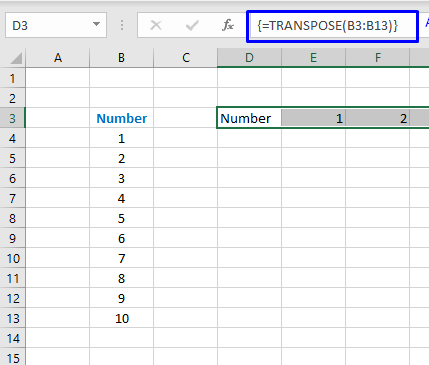
Soma Zaidi: Jinsi ya Kubadilisha Safu Wima Moja ziwe Safu Mlalo katika Excel yenye Fomula
Visomo Sawa
- Jinsi ya Kubadilisha Safu Nakala hadi Safu wima katika Excel (Njia 4)
- Kubadilisha Safu kuwa Safu katika Excel (Mbinu 2) 12>
- Jinsi ya Kubadilisha Jedwali katika Excel (Njia 5 Zinazofaa)
- Jinsi ya Kubadilisha Ubadilishaji katika Excel (Njia 3 Rahisi)
- Hoja ya Nguvu ya Excel: Badilisha Safu hadi Safu wima (Mwongozo wa Hatua kwa Hatua)
4. Mfumo wa Excel wa Kubadilisha Safu Wima Nyingi hadi Safu Mlalo Nyingi
Hatua zakutekeleza fomula ya kubadilisha safu wima nyingi kwa safu mlalo nyingi zimefafanuliwa hapa chini,
Hatua:
i. Teua kisanduku cha kwanza cha safu wima ya kwanza, iburute chini hadi kisanduku cha mwisho cha safu wima ya mwisho ili kuchagua seti ya safu wima nyingi ambazo ungependa kubadilisha.
ii. Sasa chagua seti nyingine ya visanduku unavyotaka safu mlalo zako zilizopitishwa. Tena kumbuka kuchagua safu ya visanduku kuwa eneo la kutua la thamani zinazowakilisha safu wima zako. Kama inavyoonyeshwa kwenye picha ifuatayo.

iii. Katika upau wa fomula, andika =Transpose , ili kuingiza thamani katika safu, weka tu kishale chako ndani ya mabano () ya chaguo za kukokotoa, chagua kisanduku cha kwanza cha safu wima ya kwanza na iburute hadi kwenye seli ya mwisho ya safu wima ya mwisho.

v. Sasa gonga Ctrl + Shift + Enter kwenye kibodi yako. Itahamisha safu wima kama safu.
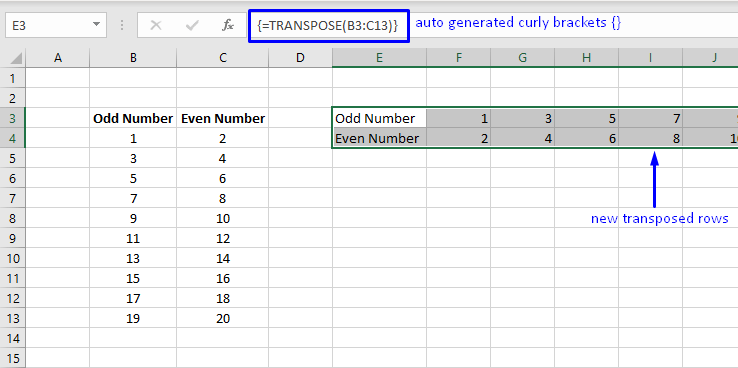
Soma Zaidi: Hamisha Safu Mlalo Nyingi katika Kundi hadi Safu wima katika Excel
5. Mfumo wa Excel wa Kubadilisha Safu Wima Moja hadi Safu Mlalo Nyingi
Kuhamisha safu wima moja hadi safu mlalo nyingi ni mojawapo ya kazi zinazohitaji sana na muhimu sana kufanya. Katika Excel, unaweza kutumia OFFSET kitendakazi ili kubadilisha safu wima moja hadi safu mlalo nyingi. Makala haya yatakuonyesha jinsi ya kutekeleza OFFSET kazi ya kukokotoa katika kubadilisha safu wima moja hadi safu mlalo kwa njia rahisi zaidi.inawezekana.
Hatua za kutekeleza fomula ya kubadilisha safu wima moja hadi safu mlalo nyingi zimefafanuliwa hapa chini,
Hatua:
i. Kwanza, chagua kisanduku tupu kwenye lahakazi yako. Katika kisanduku andika fomula ifuatayo,
=OFFSET($B$3,COLUMNS($B:B)-1+(ROWS($3:3)-1)*5,0)
Maelezo:
Hapa,
- $B$3 inawakilisha kisanduku cha kumbukumbu.
- $B:B inawakilisha safu nzima ambayo tunataka kuwasilisha.
- $3:3 inawakilisha safu mlalo ya marejeleo.
- *5 ina maana idadi ya seli ambazo tunataka kuwa nazo katika kila safu mlalo.
Unaweza kurekebisha thamani kulingana na mahitaji yako.
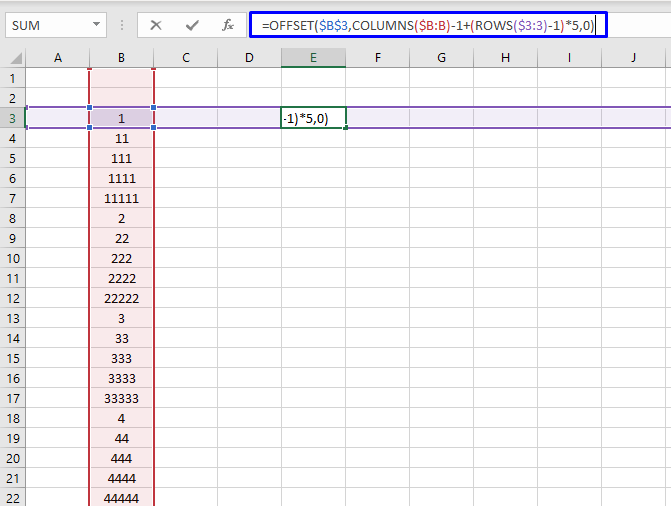
ii. Kisha gonga Ctrl + Shift + Enter kwenye kibodi yako. Itahesabu formula na kutoa matokeo kwenye seli iliyochaguliwa.
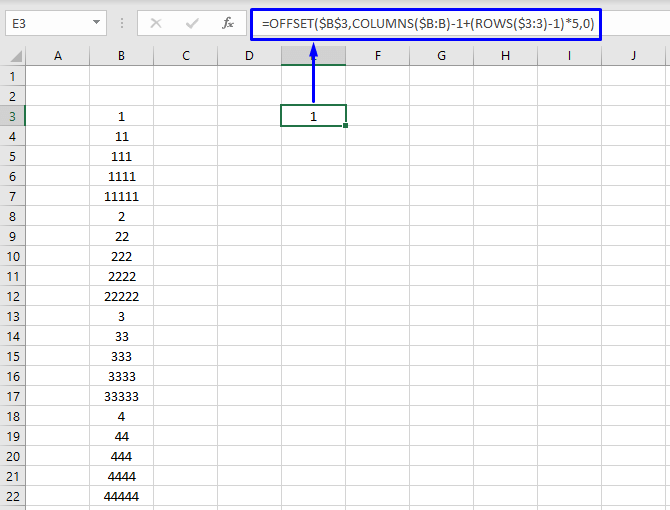
ii. Kisha buruta seli kwa usawa; Itaendelea kuhesabu fomula na kuonyesha matokeo katika seli husika.

iii. Baadaye, buruta safu mlalo chini ili kupata matokeo ya mwisho ya kubadilisha thamani zote za safu katika safu mlalo nyingi.

Soma Zaidi: Badilisha Safu Wima Nyingi kwenye Safu Wima Moja katika Excel (Njia 3 Muhimu)
6. Kuhamisha Safuwima hadi Safu Mlalo Kwa Kutumia Rejeleo la Kisanduku
Kuhamisha safu wima hadi safu mlalo kwa kutumia urejeleaji wa seli ni njia bora sana wakati wa kufanya kazi na kiasi kikubwa cha data.
Hatua za kutekeleza urejeleaji wa kisandukubadilisha safu hadi safu mlalo zimefafanuliwa hapa chini,
Hatua:
i. Chagua seli tupu.
ii. Katika kisanduku hicho, badala ya kuandika ishara sawa (=), tutaandika kiambishi awali cha kujitengenezea nyumbani na kumalizia kukiandika kwa anwani ya seli yenye kiambishi awali.
Ili kuelewa zaidi tafadhali angalia picha ifuatayo.

iii. Kisha buruta kisanduku ili kutumia fomula sawa ya kurejelea kisanduku kwenye safu wima zingine.
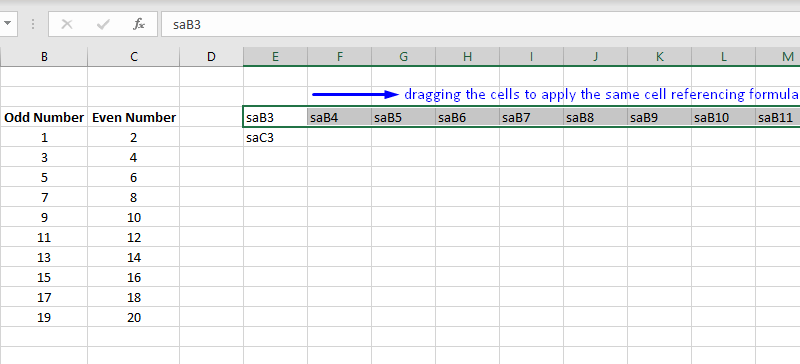
iv. Rudia mchakato kwa safu inayofuata pia.

v. Sasa tutafanya Tafuta & Badilisha chaguo la kukokotoa katika Excel. Nenda kwenye Utepe, bofya kwenye Tafuta & Chagua menyu, kutoka kwenye orodha ya chaguo inayoonekana, chagua Replace .

vi. Katika kisanduku cha Tafuta na Ubadilishe, andika kiambishi awali katika kisanduku cha Pata ni nini na ujaze Badilisha na kisanduku cha lebo chenye ishara sawa (=).
vii. Bofya Badilisha Zote .

vii. Itachukua nafasi ya viambishi awali vyote vilivyotengenezwa nyumbani na kuvibadilisha kuwa fomula.

viii. Sasa tuna safu mlalo zetu zilizobadilishwa na marejeleo sahihi ya seli.

Soma Zaidi: Excel Transpose Formula Bila Kubadilisha Marejeleo (Njia 4 Rahisi)
Mambo ya Kukumbuka
- Unapotumia kitendakazi cha Transpose, usigonge tu Enter , gonga Ctrl + Shift + Enter .
- Kumbuka kuwa kitendakazi cha Transpose haifanyi kazi na adata moja, inafanya kazi na kiasi kikubwa cha data kwa hivyo usisahau kuchagua anuwai ya visanduku huku ukihamisha seti yako ya data.
Hitimisho
Kubadilisha safu wima hadi safu mlalo katika Excel ni kazi ngumu sana katika shughuli zetu za kila siku, haswa mahali petu pa kazi. Nakala hii iliundwa ili kukuongoza jinsi ya kufanya hivyo kwa njia ya haraka iwezekanavyo. Natumai nakala hii imekuwa na faida kubwa kwako.

